پنهان کردن آیتم های مخفی در سیستم فایل در ویندوز 7
سیستم فایل بر روی کامپیوتر به نظر می رسد کاملا متفاوت از روش معمولی که کاربر آن را می بیند. تمام عناصر سیستم مهم با ویژگی خاص "مخفی" مشخص شده اند - به این معنی که وقتی یک پارامتر خاص فعال می شود، این فایل ها و پوشه ها به صورت بصری از ویندوز اکسپلورر پنهان می شوند. هنگامی که گزینه «نمایش فایل های پنهان و پوشه ها» فعال می شود ، این موارد به صورت کمی از آیکون های محو می شود.
پارامتر فعال نمایش داده می شود که با وجود همه راحتی برای کاربران با تجربه، که اغلب به فایل ها و پوشه های پنهان دسترسی دارند، تهدید می کند که این داده های مشابه وجود دارد، زیرا آنها از حذف یک تصادف توسط یک کاربر ناخواسته (از جمله موارد متعلق به سیستم ) محافظت نمی شوند. برای افزایش امنیت ذخیره داده های مهم، توصیه می شود آن را پنهان کنید.
محتوا
فایل های پنهان و پوشه های پنهان را به صورت بصری حذف کنید.
در این مکان ها معمولا فایل هایی ذخیره می شوند که سیستم کار، برنامه ها و اجزای آن مورد نیاز است. اینها می توانند تنظیمات، حافظه پنهان یا پرونده های مجاز هستند که دارای ارزش خاصی هستند. اگر کاربر اغلب به محتویات این پوشه ها دسترسی نداشته باشد، سپس به منظور دستیابی بصری از فضای در پنجره های اکسپلورر و اطمینان از ذخیره سازی این داده ها، یک پارامتر خاص باید غیرفعال شود.
این را می توان به دو صورت انجام داد، که در این مقاله به طور دقیق مورد بحث قرار می گیرد.
روش 1: "اکسپلورر"
- بر روی دسکتاپ، بر روی میانبر "My Computer" دوبار کلیک کنید. یک پنجره جدید "Explorer" باز خواهد شد.
- در گوشه بالا سمت چپ دکمه "ترتیب" را انتخاب کنید، سپس در منوی باز شده روی گزینه "گزینه های پوشه و جستجو" کلیک کنید.
- در پنجره کوچک باز شده، برگه دوم را به نام "View" انتخاب کنید و به پایین لیست پارامترها بروید. ما به دو مورد که دارای تنظیمات خاص خود هستند توجه خواهیم کرد. اولین و مهمترین برای ما "فایل ها و پوشه های مخفی" است . بلافاصله زیر آن دو تنظیمات است. هنگامی که گزینه نمایشگر فعال می شود، کاربر عنصر دوم را فعال می کند - "نمایش فایل های پنهان، پوشه ها و درایو ها" . شما باید گزینه فوق را فعال کنید - "فایل ها، پوشه ها و درایو های مخفی را نمایش ندهید . "
در زیر این گزینه را در پارامتر بالای بالا بررسی کنید - «مخفی کردن فایلهای محافظت شده سیستم» . این باید برای اطمینان از حداکثر ایمنی از اشیاء مهم است. این تنظیمات را در پایین پنجره کامل می کند، دکمه های «اعمال» و «OK» را به نوبه خود می کشد. صفحه نمایش فایل ها و پوشه های مخفی را بررسی کنید - در حال حاضر آنها نباید در اکسپلورر ویندوز باشند.
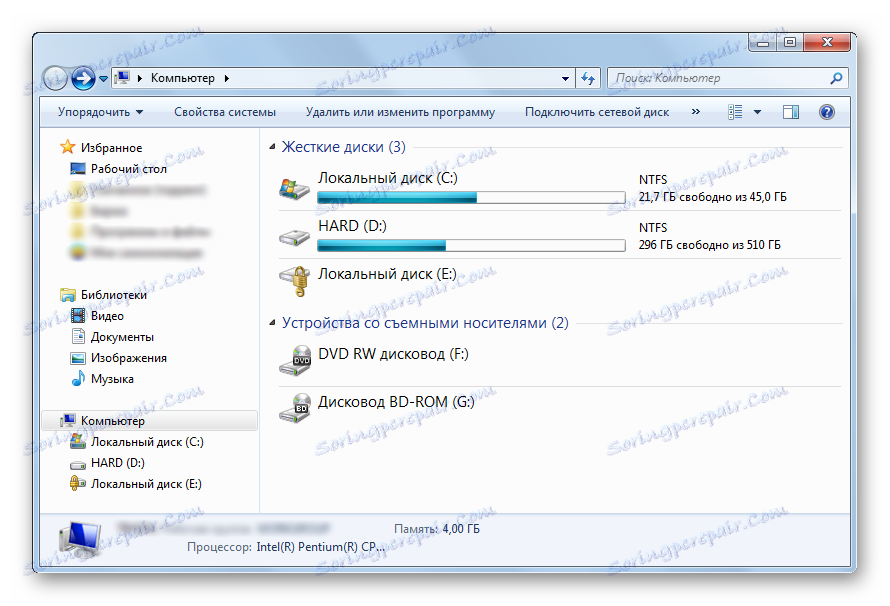
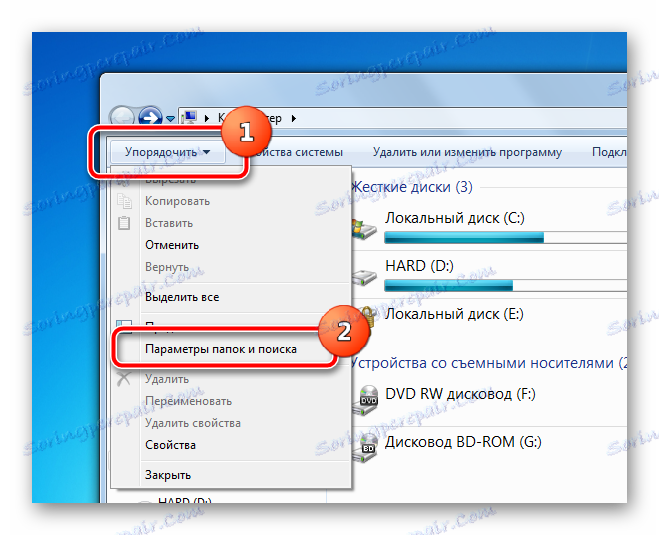
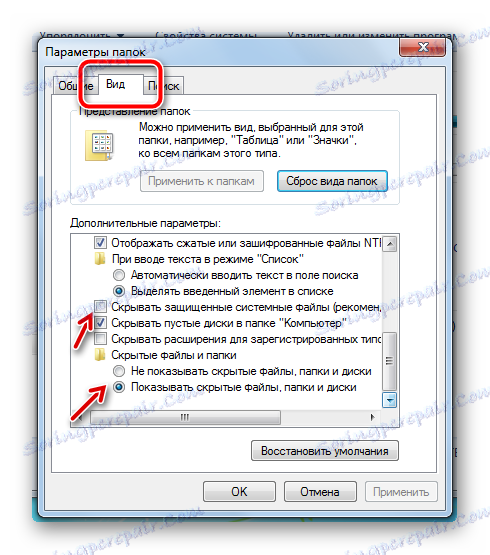
روش 2: منوی شروع
تنظیم در روش دوم در همان پنجره انجام خواهد شد، اما روش دسترسی به این پارامترها کمی متفاوت خواهد بود.
- در پایین سمت چپ روی صفحه، دکمه "شروع" را یک بار فشار دهید. در پنجره ای که باز می شود، در نوار پایین نوار جستجو، که در آن شما باید عبارت "نمایش فایل های پنهان و پوشه ها را وارد کنید " را وارد کنید. جستجو یک مورد را نمایش می دهد که شما باید یکبار کلیک کنید.
- منوی شروع به کار خواهد شد و کاربر بلافاصله از پنجره بالا در پنجره پارامترها دیدن می کند. شما فقط باید به پایین پیمایش کنید و پارامترهای بالا را تنظیم کنید.
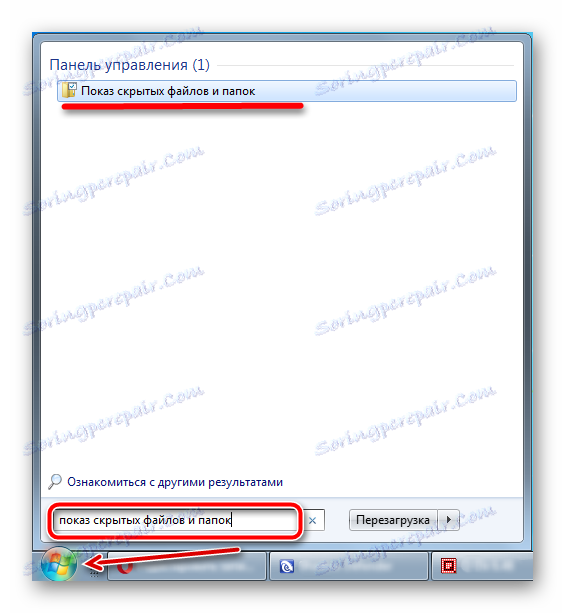
برای مقایسه، یک تصویر زیر در زیر نمایش داده می شود، جایی که تفاوت در نمایشگر با پارامترهای مختلف در ریشه پارتیشن سیستم یک رایانه معمولی نشان داده می شود.
- نمایش فایل ها و پوشه های پنهان فعال شده است، نمایش عناصر محافظت شده سیستم فعال می شود .
- نمایش فایل های سیستم و پوشه ها روشن است ، نمایش فایل های سیستم محافظت شده غیر فعال است .
- نمایش غیر فعال از تمام موارد مخفی در "اکسپلورر" .
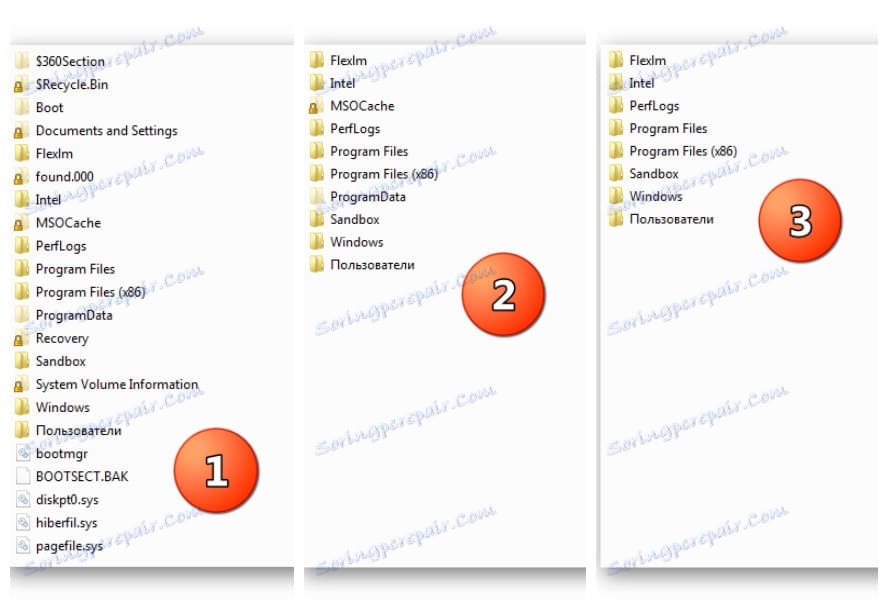
همچنین ببینید:
چگونه برای نشان دادن فایل ها و پوشه های مخفی در ویندوز 7
پنهان کردن فایل ها و پوشه های مخفی در ویندوز 10
کجا پوشه Temp را در ویندوز 7 پیدا کنید
بنابراین، هر کاربر فقط با چند کلیک می توانید گزینه های نمایش برای اقلام پنهان در "Explorer" را ویرایش کنید . تنها ضرورت انجام این عملیات، حقوق اداری کاربر یا مجوزهایی است که به او امکان تغییر در پارامترهای سیستم عامل ویندوز را می دهد.
